Die Google Weiterleitungsrufnummern für AdWords sind endlich auch in der Schweiz verfügbar. Damit können Anrufe über Anzeigen gemessen und als Conversions erfasst werden. Mit dem AdWords-Anzeigenformat «Nur-Anruf-» bzw. «Call-Only» können Anzeigen im Suchnetzwerk mit einer Weiterleitungsrufnummer erstellt werden. Diese werden ausschliesslich auf Geräten angezeigt, die einen Anruf tätigen können. Der Nutzer kann auf diese Anzeige klicken, wird aber nicht auf die Webseite weitergeleitet, sondern tätigt direkt einen Anruf.

Das Aufsetzen einer Call-Only Kampagne funktioniert folgendermassen:
1. Kampagne aufsetzen
Fügen Sie als Erstes eine neue Kampagne im Suchnetzwerk hinzu.

Wählen Sie Nur Anruf aus und benennen Sie die Kampagne. Entscheiden Sie, ob Sie Partner im Google-Suchnetzwerk einbeziehen wollen. Passen Sie den Standort, die Sprache und die Gebotsstrategie an und definieren Sie ein Tagesbudget. Wählen Sie die Uhrzeiten so, dass der Nutzer Sie zu diesen Zeiten über die Anzeige mit einem Anruf erreichen kann. Speichern Sie Ihre Einstellungen.
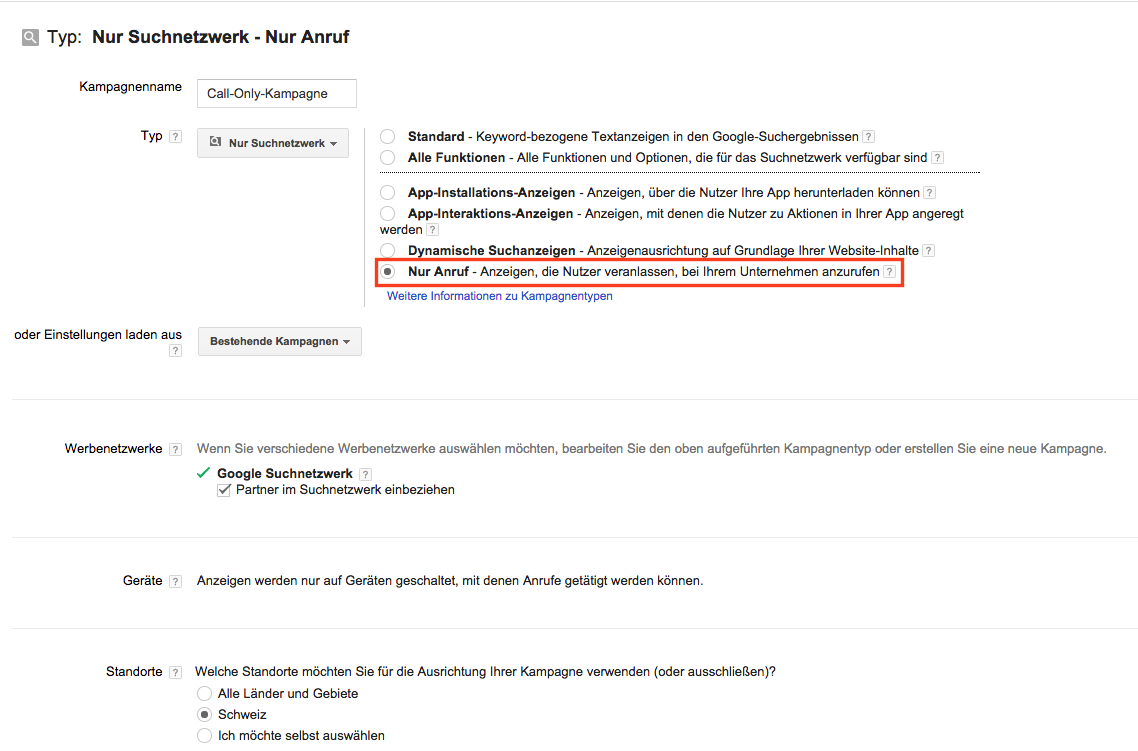
2. Anzeigengruppe und Anzeige erstellen
Benennen Sie die Anzeigengruppe und fügen Sie den Unternehmensnamen, die Telefonnummer, den Anzeigentext und die angezeigte URL hinzu. Um die Weiterleitungsrufnummer nutzen zu können, wählen Sie Google Weiterleitungsrufnummer und Anrufberichte verwenden und Anrufe als Anruf-Conversions zählen. Wählen Sie die Keywords aus und speichern Sie Ihre Einstellungen.
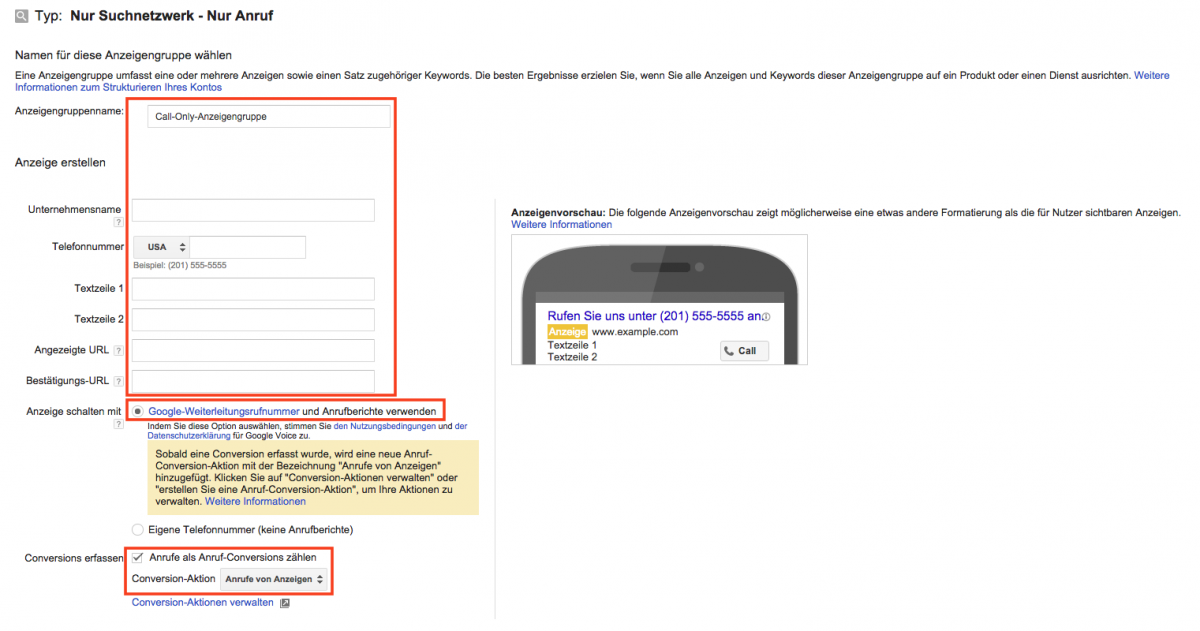
3. Conversion Tracking einrichten
Im oberen Hauptmenü gelangen Sie über Tools auf Conversions.

Fügen Sie eine Conversion hinzu und bennen Sie diese. Bestimmen Sie den Wert, die Anrufdauer (ab wann ein Anruf als Conversion gezählt wird) und die Zählmethode.
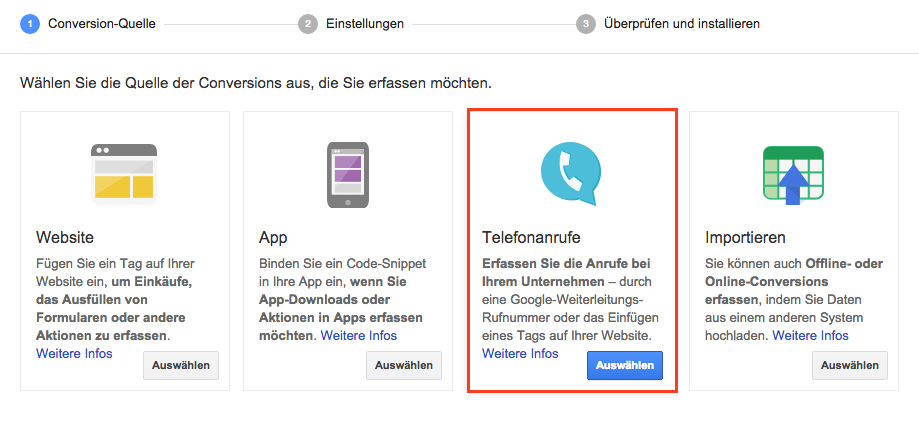
4. Reporting
In der Call-Only-Kampagne können nun Spalten mit nützlichen Anruf-Kennzahlen im Report ausgewählt und eingesehen werden. Diese Spalten zeigen die Anzahl der Impressionen auf Mobiltelefonen und der Anrufe, die PTR – Phonethrough-Rate (Anzahl der Anrufe geteilt durch die Impressionen) und die Anrufkosten.
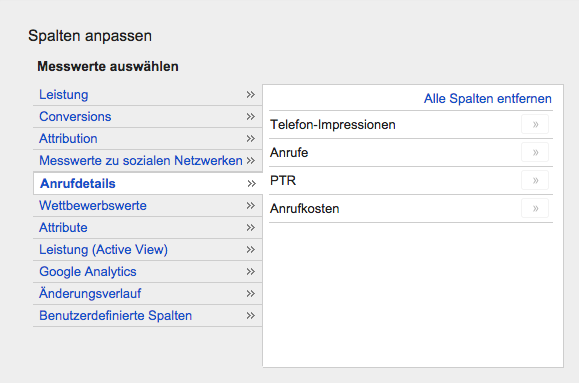
Mit den Call-Only-Kampagnen können Unternehmen, denen Telefonanrufe von potentiellen Kunden wichtig sind, ihrer Zielgruppe die Möglichkeit bieten, mit nur einem Klick bei ihnen anzurufen.
Wenn Sie Fragen oder Anregungen zum Thema Call-Only-Kampagnen mit Google AdWords haben, kontaktieren Sie mich gerne.









